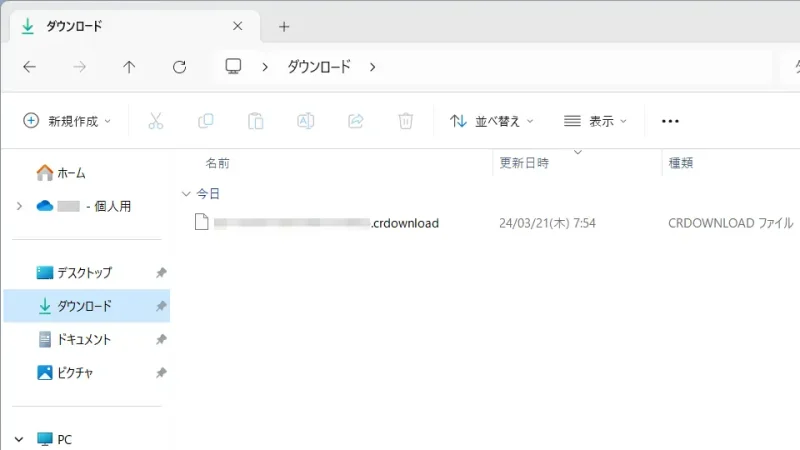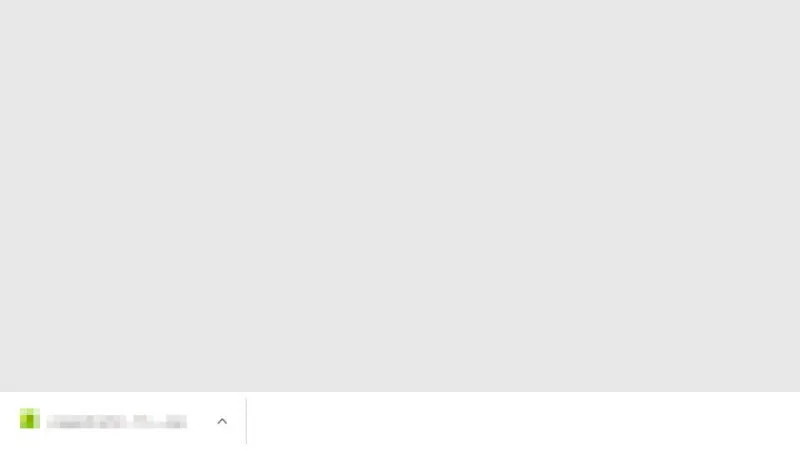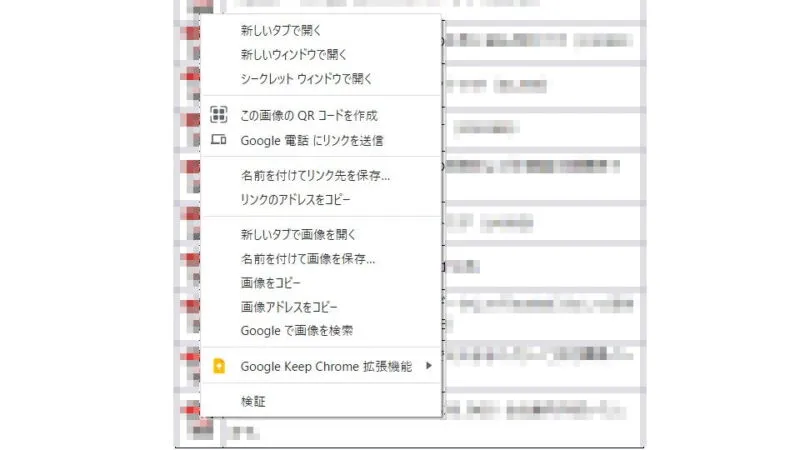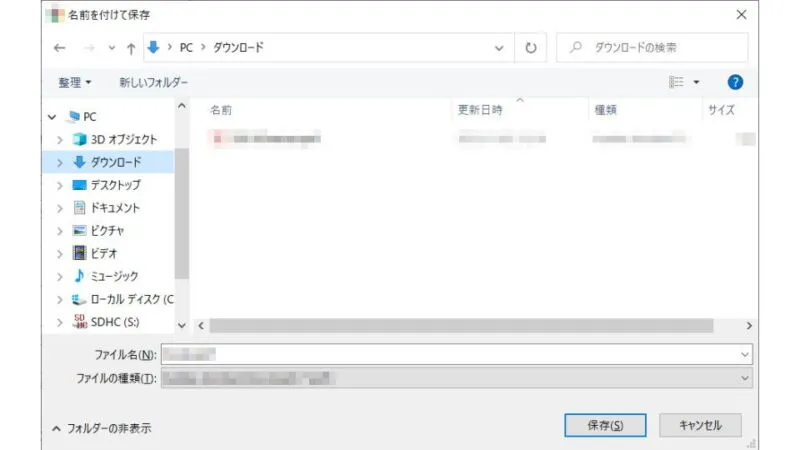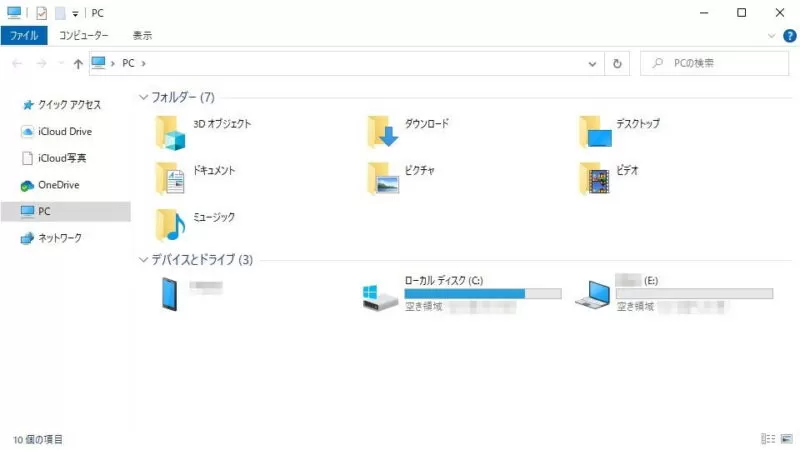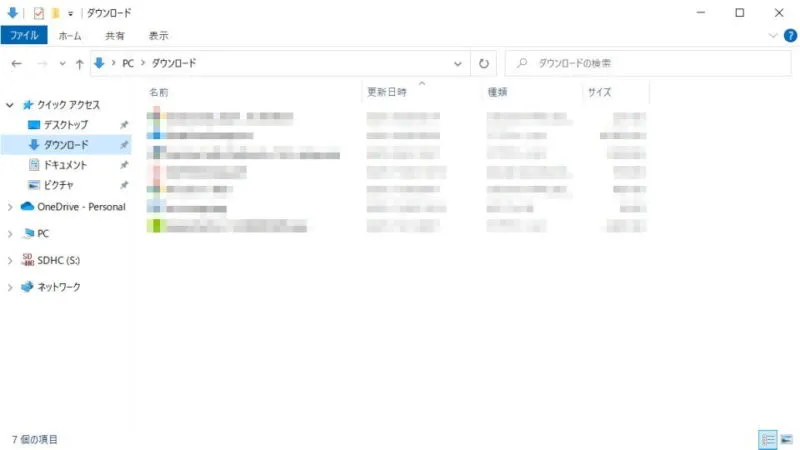Windowsなどのパソコンでは「ファイルをダウンロードする」と言う機会は少なくありません。ダウンロードしたファイルはWebブラウザから直接開けたりするので「どこに保存されているか?」は気にしなくても良いことが多いですが、覚えておくと再ダウンロードなどをする手間が少なくなるかもしれません。
ファイルをダウンロードするには?
著作権などの問題が生じないよう、ダウンロードしたファイルは自己責任で取り扱ってください。何がおきても一切の責任は負いません。
クリックする
保存する場所を選択せずにダウンロードが開始された場合、[ダウンロード]フォルダーに保存されていることが多いです。
右クリックする
- Webブラウザより【(対象のリンク)】を右クリックします。
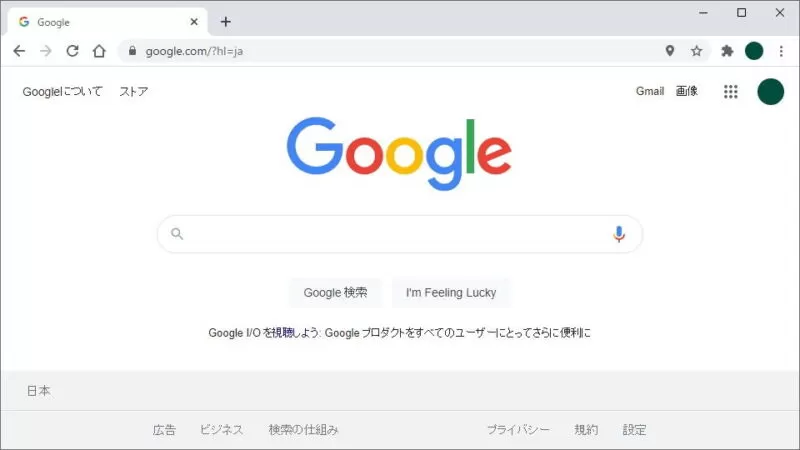
- コンテキストメニューより【名前を付けてリンク先を保存】を選択します。
[リンク先]は対象のファイルによって異なる場合があります([画像]など)
- 名前を付けて保存より[(任意のフォルダー)]を選択し【保存】をクリックします。
保存されるフォルダーを良く確認し間違いの無いよう注意してください。
- ダウンロードが開始され進捗が表示されます。
表示の仕方はWebブラウザによって異なります。
名前を付けて保存より選択したフォルダーに保存されます。
ファイルをダウンロードするやり方は以上です。
[ダウンロード]フォルダーの場所は?
[名前を付けて保存]より任意のフォルダーを選択すると、選択されたフォルダーを記憶し以後も同じフォルダーが表示される場合があるので注意してください。
- エクスプローラーの[クイックアクセス]より【ダウンロード】を選択します。
C:\Users > (ユーザーフォルダー) > Downloads でも遷移できます。
- [ダウンロード]フォルダーが表示されます。
[ダウンロード]フォルダーの場所を開くやり方は以上です。